Quando si tratta di backup, ci sono molti metodi di backup diversi. Per alcuni, il processo di selezione del metodo di backup da scegliere può sembrare un po ‘ opprimente. L’obiettivo finale è quello di mantenere i dati al sicuro, ma come si fa a farlo può differire drasticamente a seconda dei metodi per il backup dei dati che si sceglie. Questo articolo dovrebbe darvi una conoscenza approfondita dei diversi metodi di backup del server, in modo da poter prendere una decisione istruita su come impostare i backup in base alle vostre esigenze specifiche in quanto si riferiscono ai tipi di backup disponibili.
 Quale metodo di backup del server è giusto per la tua azienda?
Quale metodo di backup del server è giusto per la tua azienda?1. Backup completo
Un backup completo è la forma più semplice di backup, che contiene tutte le cartelle e i file selezionati per il backup. Un backup completo è anche il tipo più semplice di backup da ripristinare, perché richiede solo un singolo file di backup impostato per essere ripristinato.
I backup completi vengono solitamente archiviati in un formato proprietario compresso che richiede il software che ha creato il backup per ripristinare i file. I backup completi sono comunemente usati come primo backup seguito da successivi backup differenziali o incrementali.
Poiché i backup completi contengono tutti i file e le cartelle selezionati per il processo di backup anziché solo i file modificati, di solito sono di dimensioni maggiori e richiedono quindi più spazio di archiviazione.
Per le macchine virtuali, un backup completo è un backup dell’intera macchina virtuale. Questi backup possono essere di dimensioni relativamente grandi, quindi è importante essere consapevoli di quanto spazio di archiviazione è disponibile sul dispositivo di destinazione di archiviazione.
2. Backup incrementale
I backup incrementali consentono un notevole risparmio di spazio di archiviazione in quanto eseguono solo il backup dei file creati o modificati dall’ultimo backup completo o incrementale. I backup incrementali sono anche più veloci, quindi richiedono una finestra di backup più breve.
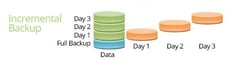
I backup incrementali vengono spesso utilizzati in combinazione con backup completi. Una strategia di backup comune sarebbe quella di eseguire un backup completo una volta alla settimana e quindi di eseguire un backup incrementale giornaliero ogni giorno successivo.
Ad esempio, se si esegue un backup completo il lunedì, è possibile eseguire i processi di backup incrementali dal martedì al venerdì (se non si lavora nei fine settimana). Con questa configurazione, il backup di martedì conterrebbe solo file nuovi o modificati che sono stati fatti dal backup completo di lunedì. Mercoledì, un backup incrementale verrebbe eseguito di nuovo, solo che questa volta eseguirebbe solo il backup di qualsiasi file nuovo o modificato dal backup incrementale eseguito martedì. Questa pianificazione continuerebbe per tutto il resto della settimana lavorativa, offrendo 1 backup completo e 4 backup incrementali. Il ciclo sarebbe ricominciato la settimana successiva.
I maggiori vantaggi del backup incrementale sono una finestra di backup ridotta e un requisito di spazio di archiviazione ridotto in quanto memorizza solo i dati dall’ultimo backup, indipendentemente dal tipo.
Quando arriva il momento di ripristinare, i backup incrementali richiedono più tempo in quanto è necessario prima ripristinare il backup completo e quindi ogni successivo backup incrementale per individuare l’iterazione esatta del file che si sta cercando.
Data la natura dei backup incrementali, tendono anche a utilizzare più potenza di calcolo a causa del fatto che devono confrontare ogni file sorgente con l’ultimo backup completo e quindi con ogni backup incrementale successivo per determinare se ci sono state modifiche apportate a uno qualsiasi dei tuoi file.
Se si decide di seguire questo approccio di backup dei dati, è possibile prendere in considerazione la rotazione dei dispositivi multimediali in modo da avere sempre un dispositivo di backup secondario, non collegato (e preferibilmente fuori sede) che può essere utilizzato per il ripristino da in caso di virus o altro disastro.
3. Backup differenziale
I backup differenziali si trovano a metà strada tra backup completi e incrementali. Un backup differenziale significa essenzialmente avere un backup cumulativo di tutte le modifiche apportate dall’ultimo backup completo. Ciò significa che i backup differenziali sono di dimensioni maggiori rispetto ai backup incrementali, perché sono più simili a una versione arrotolata di tutti i backup incrementali eseguiti dall’ultimo backup completo.
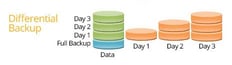
Data la natura del backup differenziale, è possibile impostare i backup differenziali per sovrascrivere l’ultimo backup differenziale per risparmiare spazio di archiviazione. Alcuni programmi lo impostano anche come opzione predefinita per i backup differenziali per risparmiare spazio di archiviazione.
Come i backup incrementali, i backup differenziali richiedono anche una larghezza di banda di rete aggiuntiva per confrontare i file correnti con quelli già sottoposti a backup per trovare e eseguire il backup dei file appena modificati.
I backup differenziali sono decisamente più veloci da ripristinare rispetto ai backup incrementali poiché ogni backup differenziale è indipendente l’uno dall’altro. Ciò significa che solo il backup completo e il backup differenziale desiderato sono effettivamente necessari per ripristinare un particolare file.
4. Backup di immagini
Un backup basato su immagini, noto anche come disaster recovery, disk image o system image backup, consente di creare un backup completo su disco dell’intero sistema (o di una o più partizioni), incluso il sistema operativo, le applicazioni e tutti i dati piuttosto che solo i file e le cartelle. Questo tipo di backup viene salvato come un singolo file che viene spesso definito come un’immagine.
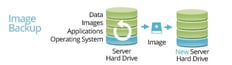
Un backup immagine completa del sistema è molto efficace in scenari di disaster recovery quando è necessario ripristinare l’intero sistema a un sistema completamente nuovo. Quando si crea un backup immagine del server è possibile ripristinare rapidamente l’intero server esattamente come era, a un nuovo server, anche se quel server contiene hardware dissimile. Un backup di Windows image offre un mezzo sicuro per salvare un’istantanea più sicura dell’intero sistema, che può essere salvata su più dispositivi di archiviazione, fornendo un backup del backup.
I backup delle immagini vengono eseguiti utilizzando il software di imaging del disco e offrono l’opzione di ripristino più veloce in assoluto disponibile quando è necessario ripristinare l’intero sistema. I backup a livello di immagine hanno anche la possibilità di ripristinare l’immagine su una macchina fisica o virtuale. Un backup dell’immagine di sistema può anche essere montato per ripristinare solo un singolo file senza dover ripristinare l’intero sistema.
5. I lavori di copia
I lavori di copia differiscono dai lavori di backup in quanto risultano nello stesso identico set di file selezionati, salvati nel loro formato di file nativo e non compresso. Questi file di copia vengono semplicemente “copiati” o trasferiti sul dispositivo di destinazione di archiviazione desiderato su base manuale o programmata, ma non dovrebbero mai essere considerati un backup o prendere il posto di backup regolari.

Con Copy job è possibile selezionare le directory e i file esatti che si desidera duplicare nel loro formato di file nativo. I lavori di copia generano file della stessa dimensione dei file originali, quindi è necessario assicurarsi di avere abbastanza spazio di archiviazione sul dispositivo di destinazione prima di avviare il lavoro di copia file di Windows. I lavori di copia sono utili quando si desidera creare una copia di file veloce per avere un set di copie secondarie dei file a cui è possibile accedere in qualsiasi momento senza richiedere alcun software di backup per recuperare i file.
Quali metodi di backup del server sono giusti per te?
Ora che sei istruito sui diversi metodi di backup, è il momento di decidere quale metodo o tipo di backup sono i migliori per te. Qui ci sono alcune opzioni da considerare:
- Mensili Immagine di Backup, Backup Completo Settimanale e Giornaliero Differenziali
- Mensili Immagine di Backup Settimanale Backup Completo, Backup Incrementali Giornalieri
- Trimestrale Immagini di Backup, Mensile Backup Completi e Incrementali Giornalieri
Mentre è meglio impostare i backup per eseguire automaticamente su una pianificazione impostata, e ‘ anche una buona idea per il backup dei file o di creare un’immagine di backup prima di fare qualsiasi tipo di modifiche di sistema, come ad esempio l’aggiornamento del tuo sistema operative Windows o di aggiornamento del service pack di Windows, l’aggiunta di nuovo hardware, l’aggiornamento dei driver, o apportare modifiche al registro di Windows.
Quale dispositivo di archiviazione di backup del server scegliere?
Ora che si sa che tipo di pianificazione di backup che si desidera utilizzare, è necessario decidere quale destinazione di archiviazione di backup del server per selezionare. Ecco alcune opzioni:
- Hard disk Esterno
- NAS o SAN Dispositivi
- Unità a Nastro
- Supporti USB (Flash, pen Drive)
- Storage di Rete
- FTP
- RDX Removable Disk
- Backup Online (Amazon S3 o altri provider di cloud storage)
- Servizi di Condivisione File (Dropbox, OneDrive, ecc.)
Ci sono molte opzioni di archiviazione di backup del server tra cui scegliere, ma alla fine la decisione su quale dispositivo di archiviazione dati o destinazione si sceglie spetta a voi. Si consiglia di selezionare più di un’opzione di archiviazione dati o di acquistare due dei dispositivi di archiviazione di scelta, in modo da poter avere un percorso di backup secondario che è preferibilmente memorizzato fuori sede.